Questa pagina si applica ad Apigee e Apigee hybrid.
Visualizza la documentazione di
Apigee Edge.
![]()
Modifica l'endpoint di destinazione del proxy in modo che restituisca dati più significativi.
- Espandi il bundle del proxy API helloworld e fai clic su default.xml nella cartella targets
per aprire il file nell'editor.
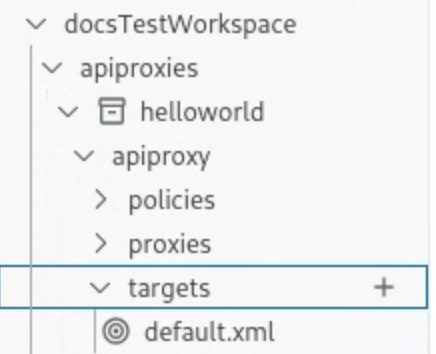
- Aggiorna l'elemento
<URL>in modo da aggiungere xml all'URL esistente:<TargetEndpoint name="default"> <HTTPTargetConnection> <URL>https://mocktarget.apigee.net/xml</URL> </HTTPTargetConnection> </TargetEndpoint> - Seleziona File > Salva o ⌘S per salvare le modifiche.
- Per eseguire nuovamente il deployment dell'ambiente, posiziona il cursore sulla cartella dell'ambiente dev e fai clic su
 .
.
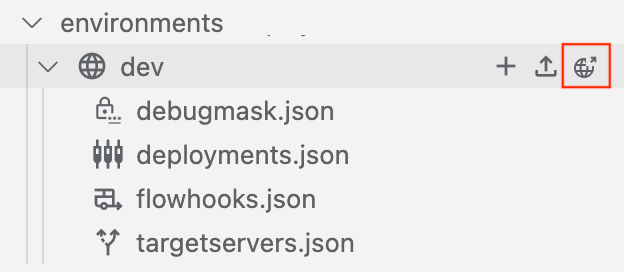
- Quando ti viene chiesto di selezionare un bundle di test da esportare, fai clic su Esegui il deployment senza un bundle di test perché il bundle di test è già stato esportato.

- Esegui l'API nella scheda Terminale.
curl 0:8998/helloworld?apikey=ZQA5euYtNeJ7ZCGCJMpvd6F2BZOmxOzY
Viene restituita la seguente risposta:
<?xml version="1.0" encoding="UTF-8"?> <root> <city>San Jose</city> <firstName>John</firstName> <lastName>Doe</lastName> <state>CA</state> </root>
Nel passaggio successivo, aggiungerai un nuovo criterio alla tua API.
1 2 3 4 5 (NEXT) Step 6: Attach a policy 7 8

